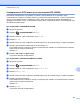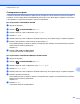Software User's Guide
Table Of Contents
- РУКОВОДСТВО ПО ИСПОЛЬЗОВАНИЮ ПРОГРАММНОГО ОБЕСПЕЧЕНИЯ
- Модели, к которым относится данное руководство
- Условные обозначения
- Примечание о составлении и издании
- ВАЖНОЕ ПРИМЕЧАНИЕ
- Содержание
- Windows®
- 1 Печать
- Использование драйвера принтера Brother
- Функции
- Правильный выбор типа бумаги
- Одновременная печать, сканирование и отправка/прием факса
- Удаление данных из памяти
- Утилита Status Monitor
- Параметры драйвера принтера
- Доступ к параметрам драйвера принтера
- Вкладка "Основные"
- Вкладка "Дополнительные"
- Вкладка "Профили печати"
- Поддержка
- Пробная печать фотографий (недоступна для моделей MFC‑J430W/J432W/J5910DW)
- Использование программы REALLUSION FaceFilter Studio для печати фотографий
- Использование программы Corpus Homepage Print 2 (недоступно для модели MFC‑J5910DW)
- 2 Сканирование
- Сканирование документа с помощью драйвера TWAIN
- Сканирование документа с помощью драйвера WIA
- Сканирование документа с помощью драйвера WIA (для приложений "Фотоальбом Windows®" и "Факсы и скани ...
- Использование программы ScanSoft™ PaperPort™12SE с программой OCR NUANCE™ (недоступно для модели DCP ...
- Просмотр элементов
- Упорядочение элементов по папкам
- Быстрая связь с другими приложениями
- Преобразование изображения текста в редактируемый текст с помощью программы ScanSoft™ PaperPort™12SE ...
- Импорт элементов из других приложений
- Экспорт элементов в другие форматы
- Удаление программы ScanSoft™ PaperPort™12SE с OCR
- Использование приложений BookScan Enhancer и Whiteboard Enhancer компании REALLUSION
- 3 Утилита ControlCenter4
- Обзор
- Использование утилиты ControlCenter4 в стандартном режиме
- Вкладка "Фото"
- Вкладка "Сканирование"
- Вкладка "PC‑FAX" (только для моделей MFC)
- Вкладка "Настройки устройства"
- Вкладка "Поддержка"
- Использование утилиты ControlCenter4 в расширенном режиме
- Вкладка "Сканирование"
- Вкладка "Копирование с компьютера"
- Вкладка "Фото"
- Печать/редактирование изображений
- Открытие папки фотоцентра (для моделей MFC‑J625DW/J825DW/J5910DW/DCP‑J725DW/J925DW)
- Копирование файлов из папки фотоцентра (для моделей MFC‑J625DW/J825DW/J5910DW/DCP‑J725DW/J925DW)
- Копирование файлов в приложение (для моделей MFC‑J625DW/J825DW/J5910DW/DCP‑J725DW/J925DW)
- Вкладка "PC‑FAX" (только для моделей MFC)
- Вкладка "Настройки устройства"
- Вкладка "Поддержка"
- Настраиваемая вкладка
- 4 Удаленная настройка (для моделей MFC‑J625DW/J825DW/J5910DW)
- 5 Программа Brother PC‑FAX (только для моделей MFC)
- 6 Фотоцентр (для MFC‑J625DW/J825DW/J5910DW/DCP‑J725DW/J925DW)
- 7 Параметры брандмауэра (для работы в сети)
- 1 Печать
- Apple Macintosh
- 8 Печать и отправка/прием факсов
- 9 Сканирование
- 10 Утилита ControlCenter2
- 11 Удаленная настройка и функции фотоцентра
- Использование клавиши "Сканирование"
- 12 Сканирование через USB-кабель
- 13 Сканирование по сети
- Перед сканированием по сети
- Использование клавиши "Сканирование" при работе в сети
- Сканирование в электронную почту (ПК)
- Сканирование в электронную почту (на сервер электронной почты) (для модели MFC‑J5910DW)
- Сканирование в изображение
- Сканирование в OCR (недоступно для модели DCP‑J525W)
- Сканирование в файл
- Сканирование на FTP (для модели MFC‑J5910DW)
- Сканирование на FTP с помощью профилей FTP-сервера (для модели MFC‑J5910DW)
- Сканирование в сетевую папку (для модели MFC‑J5910DW)
- Сканирование в сетевую папку с использованием профилей для сканирования в сетевую папку (для модели ...
- Использование веб-служб для сканирования в сетевую папку (для Windows Vista® SP2 и более поздних вер ...
- Печать на диске
- Указатель
- brother RUS
Сканирование по сети
230
13
Сканирование в сетевую папку (для модели MFC-J5910DW)
При выборе сканирования в сетевую папку можно сканировать документы непосредственно в папку
общего доступа на сервере CIFS, который находится в локальной сети или в Интернете. Более
подробную информацию о серверах CIFS см. в руководстве, указанном ниже.
uuСетевая терминология
Функция сканирования в сетевую папку поддерживает аутентификацию NTLMv2.
Сведения, необходимые для сканирования в сетевую папку, можно ввести с помощью утилиты
управления чере
з веб-интерфейс, что позволяет предварительно настраивать и хранить эти сведения
в профиле для сканирования в сетевую папку. В профиле для сканирования в сетевую папку хранится
информация о пользователе и параметры настройки для использования в сети или в Интернете.
Примечание
• Операция сканирования в сетевую папку доступна, если профили для сканирования в сетевую
папку настроены с использованием утилиты управления через веб-интерфейс.
• Для Windows
®
рекомендуется использовать веб-браузер Microsoft
®
Internet Explorer
®
7.0 или 8.0
или Firefox
®
3.6, а для Macintosh — веб-браузер Safari 4.0 или 5.0. Кроме того, независимо от
используемого веб-браузера необходимо, чтобы были постоянно разрешено использование
JavaScript и файлов "cookie". Если используется другой веб-браузер, убедитесь, что он совместим
с протоколами HTTP 1.0 и HTTP 1.1.
Чтобы использовать управление через веб-интерфейс, введите в адресной строке веб-браузера
http://xxx.xxx.xxx.xxx (где xxx.xxx.xxx.xxx — это IP-адрес вашего устройства), а затем настройте
или измените параметры в области Сканирование на FTP/ в сетевую папку на вкладке
Сканирование. Можно настроить до пяти профилей для сканирования в сетевую папку. Кроме того,
можно выбрать номера профилей (от 1 до 5), которые будут использоваться для настроек
сканирования
в сетевую папку в разделе Профиль сканирования на FTP/ в сетевую папку.
Кроме семи предварительно заданных имен файлов, можно хранить два пользовательских имени
файла, которые можно использовать для создания профиля для сканирования в сетевую папку.
В системе управления через веб-интерфейс выберите Сканирование на FTP/ в сетевую папку. В
разделе Созд
айте опред.
польз.имя файла введите имя файла в одном из двух пользовательских
полей и нажмите кнопку Отправить. В каждое из полей пользовательских имен можно ввести не более
15 символов.